Microsoft 365 e-postamı Windows'ta Posta'ya ekleme
Microsoft 365 hesap kurulumu serisinin üçüncü adımına geldiniz.
E-posta gönderip alabilmek için Microsoft 365 hesabınızı Windows için Posta uygulamasına ekleyin.
- Mail uygulamasını açın.

- Yeni bir kullanıcıysanız 3. adıma atlayın. Aksi takdirde, şunu seçin:
 Ayarlar ve ardından Hesapları Yönet .
Ayarlar ve ardından Hesapları Yönet . - + Hesap ekle öğesini seçin.
- Office 365'i seçin.

- Microsoft 365 e-posta adresinizi girin ve ardından İleri öğesini seçin.
- İş veya okul hesabını seçin ve ardından Devam Et seçeneğini belirleyin.
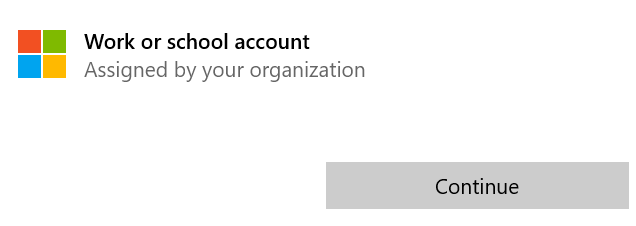
- Microsoft 365 e-posta şifrenizi girin ve ardından Giriş Yap öğesini seçin.
- Tüm uygulamalarınızda oturumunuzun açık kalmasını isteyip istemediğiniz sorulabilir. Oturumunuzun açık kalması için Tamam'ı seçin.

- Yöneticiniz çok faktörlü kimlik doğrulamasını (MFA) etkinleştirdiyse, hesabınızı doğrulayın veya Kimlik Doğrulama uygulamasını kurun .
- Gelen kutunuza gitmek için Bitti seçeneğini belirleyin.
Microsoft 365 hesabınız artık Posta'ya eklendi.